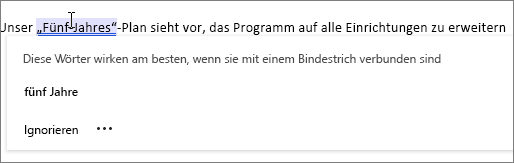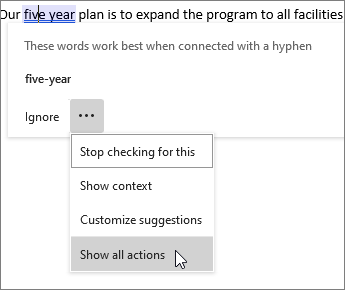Um die Rechtschreib- und Grammatikkorrekturen sowie die Schreibvorschläge des Editors anzuzeigen, müssen Sie nicht mehr mit der rechten Maustaste zu einem Kontextmenü klicken. Klicken Sie stattdessen direkt auf den Fehler, und überprüfen Sie die vorgeschlagene Korrektur. Die Tastenkombination zum Überprüfen der Vorschläge des Editors lautet ALT+Nach-unten-Taste.
Wenn Sie es gewohnt sind, mit der rechten Maustaste zu klicken, funktioniert das weiterhin, und die Tastenkombination für die rechte Maustaste ist weiterhin: UMSCHALT+F10.
Diese Änderung soll:
-
Den Überprüfungsvorgang vereinfachen.
-
Ein fokussiertes Überprüfungserlebnis bieten, das frei von Ablenkungen durch nicht-editorische Aktionen ist.
-
Die Effizienz für Personen erhöhen, die das Rechtsklicken umständlich finden.
Tipp: Das Kontextmenü, in dem Sie schnell auf Aktionen wie Einfügeoptionen, Übersetzen, Neuer Kommentar und vieles mehr gelangen, befindet sich weiterhin in der Nähe. Im Menü Weitere Optionen finden Sie Alle Aktionen anzeigen.